
Vous n'êtes pas encore prêt pour cette étape ? Allez à l'étape 1 : Créez votre NIP ou l'étape 2 : Installer le logiciel Clé de passe BMO
Étape 3 : Reliez votre compte
Ensuite, nous lierons le logiciel de la Clé de passe BMO à votre profil des Services bancaires en ligne pour entreprises. Cela permettra de s'assurer que seul cet ordinateur peut générer des codes d'accès pour votre compte.
- Sur l'écran de configuration, sélectionnez le bouton Télécharger votre jeton.

- Ouvrez le logiciel installé auparavant.
Remarque : Si un message de sécurité standard apparaît, cliquez sur Ouvrir.
- Dans le logiciel clé de passe BMO, cliquez sur Choisir le fichier d’installation.
Remarque : Si vous avez déjà installé un autre jeton, vous devrez d’abord cliquer sur l’icône + dans le coin inférieur droit.

- Sélectionnez le fichier .bcotp , puis cliquez sur Ouvrir.
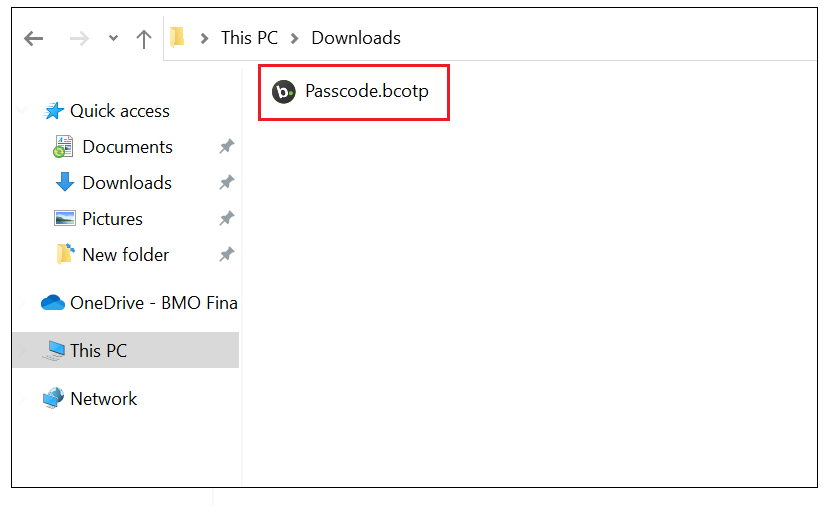
- Attribuez un nom personnalisé au jeton

- Ouvrez le courriel intitulé « Configuration de clé de passe BMO : votre jeton ».

- Entrez le mot de passe qui se trouve dans le courriel « Configuration de clé de passe BMO : mot de passe d’importation ».

- Cliquez sur Continuer dans le logiciel.
Succès! Votre jeton unique est maintenant stocké en lieu sûr sur votre ordinateur. Vous pouvez maintenant supprimer en toute sécurité le fichier .bcotp de votre bureau.
Pour passer à l’étape finale, retournez aux Services bancaires en ligne pour entreprises et cliquez sur Continuer pour passer à l'étape 4 : Testez votre première clé de passe
Principales questions
- Où puis-je trouver le numéro du soutien technique?
- Comment utiliser le service de virement automatisé (SVA)
- Comment puis-je débloquer les pop-up dans Services bancaires en ligne pour entreprises?
- Comment puis-je installer un jeton logiciel RSA SecurID?
- b. Comment puis-je installer mon numériseur FlexiDépôt BMO sur Windows?
- b. Démarrer dans le Service de virement automatisé (SVA)
- b. Comment puis-je établir ma clé de passe BMO sur Windows?
- a. Comment puis-je créer un modèle SVA?
- f. Comment puis-je commander des chèques?
- f. Comment puis-je installer un jeton logiciel RSA SecurID sur Windows?
The screen size of your device is too small to view the page. Please use a larger device.
